Uživatelská příručka pro iPhone
- Uživatelská příručka pro iPhone
- Novinky v systému iOS 13
- Podporované modely iPhonu
-
- Probuzení a odemknutí
- Nastavení hlasitosti
- Změny zvuků a vibrací
- Přístup k funkcím z uzamčené obrazovky
- Otvírání aplikací na ploše
- Pořízení snímku nebo záznamu obrazovky
- Změna nebo zamknutí orientace obrazovky
- Změna tapety
- Přiblížení položek na displeji na dosah
- Hledání na iPhonu
- Posílání položek přes AirDrop
- Spouštění rychlých akcí
- Použití a přizpůsobení Ovládacího centra
- Otevření a uspořádání zobrazení dnešního dne
- Dobíjení a monitorování baterie
- Význam stavových ikon
- Cestování s iPhonem
-
- Kalkulačka
- Kompas
-
- Přehled funkcí aplikace Domácnost
- Přidání a ovládání příslušenství
- Nastavení příslušenství
- Přidání dalších domácností
- Nastavení konfigurace HomePodu
- Konfigurování kamer
- Nastavení konfigurace směrovače
- Vytvoření a použití scén
- Ovládání domácnosti pomocí Siri
- Automatizace a vzdálený přístup
- Vytvoření automatizované činnosti
- Sdílení ovládání s dalšími osobami
-
- Prohlížení map
- Hledání míst
- Obrázky okolí
- Označování míst
- Získání informací o místě
- Sdílení míst
- Ukládání oblíbených míst
- Vytváření sbírek
- Získání dopravních informací a informací o počasí
- Vyhledání trasy
- Sledování průběžných navigačních pokynů
- Nalezení vašeho vozu
- Objednání jízdy
- Prohlídky Flyover v aplikaci Mapy
- Pomoc s vylepšováním map
-
- Prohlížení fotek a sledování videí
- Úpravy fotek a videí
- Úprava záznamu Live Photo
- Úpravy fotek v režimu Portrét
- Uspořádání fotek v albech
- Hledání ve Fotkách
- Sdílení fotek a videí
- Prohlížení vzpomínek
- Hledání osob ve Fotkách
- Procházení fotek podle místa
- Použití Fotek na iCloudu
- Sdílení fotek ve sdílených albech na iCloudu
- Použití funkce Můj fotostream
- Import fotek a videí
- Tisk fotek
- Zkratky
- Akcie
- Tipy
- Počasí
-
- Nastavení rodinného sdílení
- Sdílení zakoupených položek s členy rodiny
- Zapnutí funkce Požádat o koupi
- Skrytí zakoupených položek
- Sdílení předplatného
- Sdílení fotek, kalendáře a dalších položek s členy rodiny
- Zjištění polohy ztraceného zařízení člena rodiny
- Nastavení funkce Čas u obrazovky pro členy rodiny
-
- Sdílení internetového připojení
- Zpřístupnění telefonních hovorů na iPadu, iPodu touch nebo Macu
- Přenášení rozpracovaných činností mezi iPhonem a Macem
- Vyjímání, kopírování a vkládání dat mezi iPhonem a Macem
- Připojení iPhonu k počítači přes USB
- Synchronizace iPhonu s počítačem
- Přenos souborů mezi iPhonem a počítačem
-
- Úvod do systému CarPlay
- Připojení k systému CarPlay
- Použití Siri
- Použití ovládacích prvků zabudovaných v autě
- Zobrazení podrobné navigace
- Změna zobrazení mapy
- Telefonování
- Přehrávání hudby
- Zobrazení kalendáře
- Odesílání a příjem textových zpráv
- Přehrávání podcastů
- Poslech audioknih
- Poslech zpravodajských článků
- Ovládání domácnosti
- Použití dalších aplikací v systému CarPlay
- Změna uspořádání ikon na ploše CarPlay
- Změna nastavení v CarPlay
-
-
- Nastavení přístupového kódu
- Nastavení Face ID
- Nastavení Touch ID
- Změna přístupu k položkám při uzamčeném iPhonu
- Vytváření hesel pro webové stránky a aplikace
- Sdílení hesel přes AirDrop
- Automatické vyplňování přístupových SMS kódů na iPhonu
- Správa dvoufaktorového ověřování
- Nastavení Klíčenky na iCloudu
- Použití VPN
-
- Restartování iPhonu
- Vynucený restart iPhonu
- Aktualizace iOS
- Zálohování iPhonu
- Návrat k výchozímu nastavení iPhonu
- Obnova veškerého obsahu ze zálohy
- Obnova zakoupených a smazaných položek
- Prodej nebo darování iPhonu
- Smazání veškerého obsahu a nastavení
- Obnova továrního nastavení iPhonu
- Instalace a odstranění konfiguračních profilů
-
- Začínáme s funkcemi zpřístupnění
-
-
- Zapnutí a procvičování VoiceOveru
- Změna nastavení VoiceOveru
- Seznámení s gesty VoiceOveru
- Ovládání iPhonu pomocí gest VoiceOveru
- Ovládání VoiceOveru pomocí rotoru
- Používání klávesnice na obrazovce
- Psaní prstem
- Používání VoiceOveru s klávesnicí Magic Keyboard
- Psaní Braillovým písmem na displej s použitím VoiceOveru
- Použití braillského řádku
- Přizpůsobení gest a klávesových zkratek
- Používání VoiceOveru s polohovacím zařízením
- Použití VoiceOveru v aplikacích
- Zvětšení
- Lupa
- Zobrazení a velikost textu
- Pohyb
- Předčítání obsahu
- Zvukové popisy
-
-
- Důležité informace o bezpečnosti
- Důležité informace o zacházení
- Získání informací o vašem iPhonu
- Zobrazení nebo změna nastavení mobilních dat
- Další informace o softwaru a službách
- Prohlášení o shodě s FCC
- Prohlášení o shodě s kanadskými standardy ISED
- Informace o ultraširokém pásmu
- Informace o laserovém zařízení třídy 1
- Apple a životní prostředí
- Informace o likvidaci a recyklaci
- Copyright
Během hovoru na iPhonu
Během hovoru můžete v aplikaci Telefon ![]() přepnout zvuk do hlasitého telefonu nebo do zařízení s rozhraním Bluetooth. Pokud se ohlásí další příchozí hovor, můžete na něj reagovat nebo ho ignorovat.
přepnout zvuk do hlasitého telefonu nebo do zařízení s rozhraním Bluetooth. Pokud se ohlásí další příchozí hovor, můžete na něj reagovat nebo ho ignorovat.
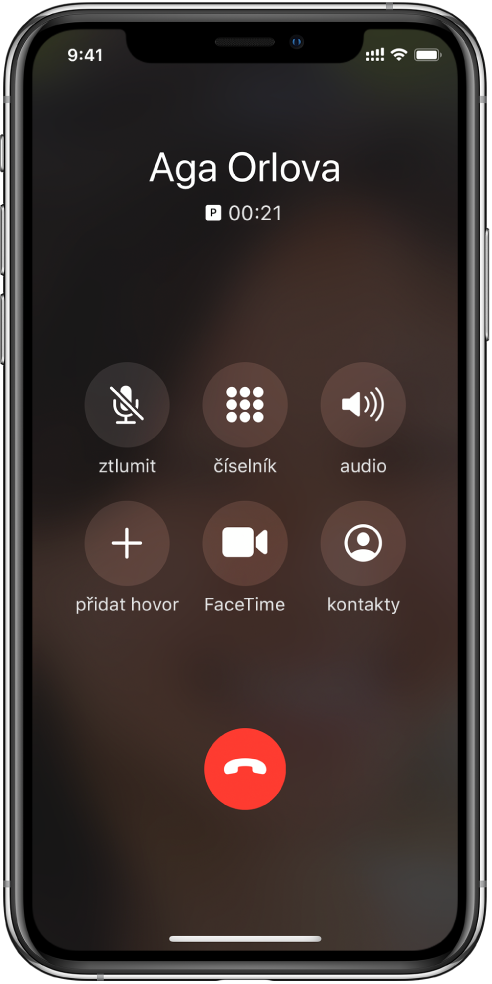
Úpravy nastavení zvuku během hovoru
Změna hlasitosti: Stiskněte tlačítka hlasitosti na boku iPhonu.
Vypnutí zvuku: Klepněte na tlačítko vypnutí zvuku.
Podržení hovoru: Podržte prst na tlačítku vypnutí zvuku.
Hovor s handsfree: Klepnutím na tlačítko reproduktoru přepněte na hlasitý telefon nebo klepnutím na tlačítko zvuku přepněte na zařízení připojené přes Bluetooth.
Použití jiné aplikace během hovoru
Přejděte na plochu a otevřete požadovanou aplikaci.
Pro návrat k volání klepněte na zelený řádek u horního okraje obrazovky.
Reakce na druhý hovor na stejné lince
Pokud se při telefonování ohlásí druhý hovor, proveďte některou z následujících akcí:
Ignorování hovoru s přesměrováním na záznamník: Klepněte na Ignorovat.
Ukončení prvního hovoru a příjem nového: Používáte-li GSM síť, klepněte na Ukončit a přijmout. V síti CDMA klepněte na Ukončit a když znovu zazvoní druhý hovor, klepněte na Přijmout nebo přetáhněte jezdec, pokud je iPhone uzamčený.
Podržení prvního hovoru a příjem nového: Klepněte na Přidržet a přijmout.
Pokud máte odložený hovor, můžete klepnutím na Prohodit přepnout mezi hovory nebo klepnout na tlačítko Konference a hovořit s oběma účastníky najednou. Viz Zahájení konferenčního hovoru.
Poznámka: V síti CDMA není možné mezi hovory přepínat, pokud byl druhý hovor odchozí, můžete však oba hovory sloučit. Hovory nelze sloučit, pokud byl druhý z nich příchozí. Pokud ukončíte druhý hovor nebo sloučený hovor, budou ukončeny oba hovory.
Při používání modelů se dvěma SIM mějte na paměti následující:
Pokud má linka umožňovat příjem volání, zatímco na druhé lince probíhá hovor, musí být pro danou linku zapnutá volba Wi-Fi hovory. Jestliže máte na jedné lince příchozí volání, zatímco na druhé lince už probíhá jiný hovor, a není k dispozici Wi-Fi připojení, iPhone k přijetí volání použije mobilní data té druhé linky, na níž probíhá hovor. Na tuto službu se mohou vztahovat poplatky operátora. Aby bylo možné na lince přijímat volání, musí být pro druhou linku, na níž už probíhá hovor, v nastavení Mobilní data povoleno použití mobilních dat (buď jako pro výchozí linku, nebo pro sekundární linku se zapnutou volbou Povolit přepínání mobilních dat).
Jestliže pro některou linku Wi-Fi hovory nezapnete, budou příchozí volání na této lince (včetně volání od tísňových služeb) při obsazené druhé lince přesměrována přímo na záznamník (je‑li u vašeho operátora k dispozici) a nedostáváte pro ně oznámení o zmeškaných hovorech.
Pokud nastavíte podmíněné přesměrování hovorů z jedné linky na druhou, když je první linka obsazená nebo mimo provoz (podporuje‑li tuto funkci váš operátor), hovory se nebudou přesměrovávat na záznamník. Informace o nastavení vám poskytne váš operátor.
Zahájení konferenčního hovoru
V síti GSM můžete vytvořit konferenční hovor, jehož se může účastnit v závislosti na operátorovi až pět lidí.
Poznámka: Pokud váš hovor využívá VoLTE (Voice over LTE) nebo Wi-Fi hovory, je možné, že konferenční hovory nebudou k dispozici.
Během hovoru klepněte na Přidat hovor, zahajte další hovor a pak klepněte na volbu Konference.
Opakováním tohoto postupu můžete ke konferenčnímu hovoru připojit další účastníky.
Během konferenčního hovoru můžete provést kteroukoli z následujících akcí:
Soukromý hovor s jedním z účastníků: Klepněte na
 a potom na volbu Soukromé u požadované osoby. Ke konferenčnímu hovoru se vrátíte klepnutím na tlačítko Konference.
a potom na volbu Soukromé u požadované osoby. Ke konferenčnímu hovoru se vrátíte klepnutím na tlačítko Konference.Přidání dalšího volajícího na stejné lince: Klepněte na Přidržet + Odpověď a poté na Konference.
Odpojení jednoho z účastníků: Klepněte na
 u účastníka a potom na volbu Ukončit.
u účastníka a potom na volbu Ukončit.